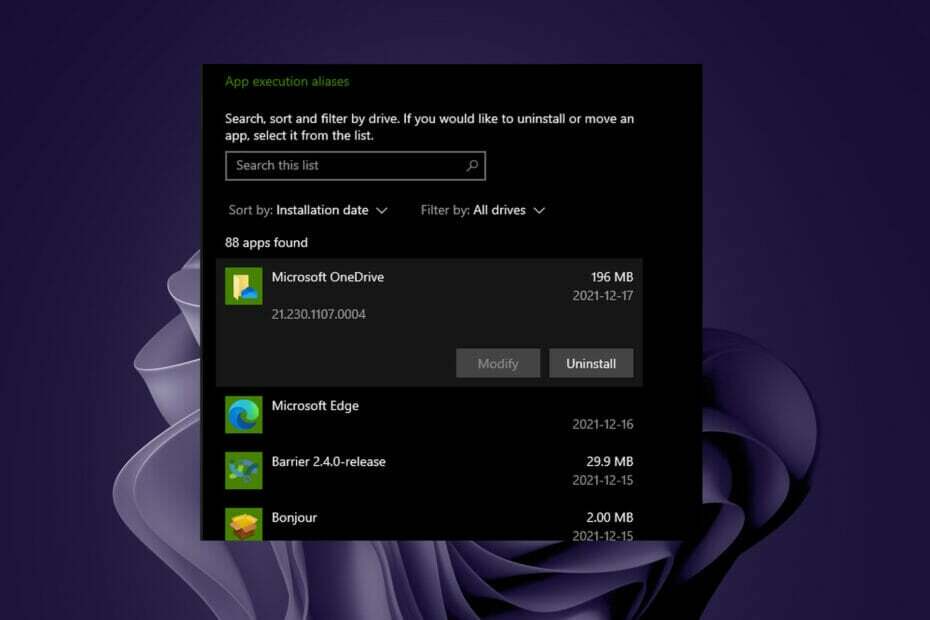- le OneDrive L'erreur de téléchargement bloqué peut vous causer beaucoup de stress et peut entraver votre capacité à utiliser correctement l'application.
- Si vous souhaitez rechercher plus de problèmes avec différentes applications, vous pouvez visiter le Section de correctif WindowsReport.

Ce logiciel réparera les erreurs informatiques courantes, vous protégera contre la perte de fichiers, les logiciels malveillants, les pannes matérielles et optimisera votre PC pour des performances maximales. Résolvez les problèmes de PC et supprimez les virus maintenant en 3 étapes simples :
- Télécharger l'outil de réparation de PC Restoro qui vient avec des technologies brevetées (brevet disponible ici).
- Cliquez sur Lancer l'analyse pour trouver des problèmes Windows qui pourraient causer des problèmes de PC.
- Cliquez sur Tout réparer pour résoudre les problèmes affectant la sécurité et les performances de votre ordinateur
- Restoro a été téléchargé par 0 lecteurs ce mois-ci.
Les utilisateurs ont signalé sur différents forums d'aide qu'ils rencontraient le redoutable Téléchargement bloqué. Vous devez vous connecter Message d'erreur.
Comme le suggère le titre de l'erreur, cette erreur apparaît lorsque les utilisateurs essaient de télécharger des fichiers sur leur OneDrive compte, et cela a mis beaucoup de gens très en colère. Il est compréhensible que des frustrations surgissent en traitant d'un problème comme celui-ci.
Voici ce qu'un utilisateur avait à dire à propos de cette erreur sur le Forums Microsoft Réponses:
J'utilise sur Mon ordinateur portable OneDrive pour mon compte personnel, un compte scolaire Office 365 et un autre compte professionnel Office 365. Chaque fois que j'essaie de travailler avec un fichier OneDrive sur Excel et que j'essaie de l'enregistrer, Excel affiche cette erreur :Téléchargement bloqué. Vous devez vous connecter.
Cela m'agace vraiment et ne me permet pas de travailler sur les documents que j'ai. Est-ce que quelqu'un a une solution ?
Ce problème peut être causé par diverses raisons, mais dans l'article sur le correctif d'aujourd'hui, nous avons compilé certaines des meilleures méthodes pour vous permettre d'essayer de résoudre ce problème. Lisez la suite pour en savoir plus.
1. Assurez-vous que Windows 10 a toutes les mises à jour disponibles installées
- appuie sur le Gagner + X touches -> choisir Paramètres.
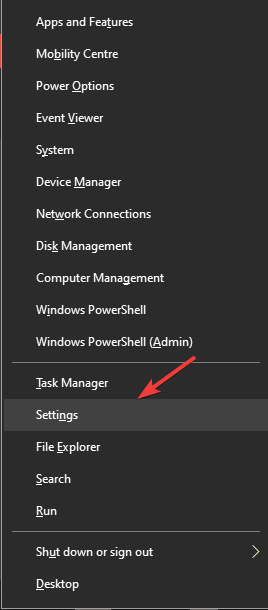
- Clique le Mise à jour et sécurité option.
- Sélectionnez l'onglet Mise à jour Windows.
- Cliquez sur Rechercher les mises à jour.
- Installez toutes les mises à jour trouvées en suivant les instructions à l'écran.
- Redémarrez votre PC et vérifiez si le problème persiste.
2. Essayez d'utiliser Office pour synchroniser vos fichiers
- Faites un clic droit sur le OneDrive icône de nuage trouvée dans votre barre des tâches Windows 10.

- Cliquez sur Paramètres.
- Sélectionnez l'onglet Bureau -> cochez la case à côté de l'option Utilisez les applications Office pour synchroniser les fichiers que j'ouvre.
- Dans la fenêtre nouvellement ouverte -> activez l'option Permettez-moi de choisir de fusionner les modifications ou de conserver les deux copies.
- Clique le D'accord bouton pour appliquer les paramètres.
- Redémarrez votre PC et vérifiez si le problème persiste.
Vous rencontrez le code d'erreur Onedrive 0x8004de34? Essayez ces étapes
3. Supprimer le cache du Centre de téléchargement Microsoft Office
- Cliquez sur le champ de recherche Cortana -> tapez centre de téléchargement de bureau -> choisissez la première option.
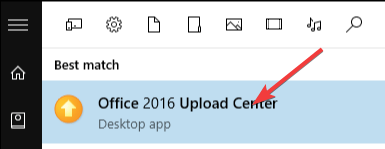
- Dans la page principale du centre de téléchargement -> cliquez sur Paramètres.
- Faites défiler vers le bas et sélectionnez le Paramètres de cache option.
- Cliquez sur Supprimer les fichiers mis en cache -> suivez les instructions à l'écran pour terminer le processus.
- Redémarrez votre PC et reconnectez-vous à votre compte OneDrive.
- Vérifiez si le problème a été résolu en téléchargeant des fichiers.
4. Déconnectez votre PC du compte OneDrive
- Clic-droit l'icône du cloud OneDrive trouvée dans le Barre d'état système.
- Choisir Paramètres.
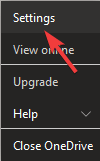
- Sélectionnez le Comptelanguette -> cliquez sur Dissocier ce PC.
- Confirmez que vous souhaitez effectuer cette action.
- Redémarrer votre PC et connectez-vous à votre compte OneDrive.
- Cela devrait résoudre l'erreur de téléchargement rencontrée précédemment.
Nous espérons que les méthodes présentées dans ce guide de correction se sont avérées utiles dans votre situation et que le Erreur de blocage de téléchargement OneDrive c'est réglé.
Assurez-vous de suivre attentivement les étapes présentées dans ce guide et faites-nous savoir si vous avez d'autres suggestions. Vous pouvez le faire en laissant un commentaire dans la section située sous cet article.
 Vous avez toujours des problèmes ?Corrigez-les avec cet outil :
Vous avez toujours des problèmes ?Corrigez-les avec cet outil :
- Téléchargez cet outil de réparation de PC noté Excellent sur TrustPilot.com (le téléchargement commence sur cette page).
- Cliquez sur Lancer l'analyse pour trouver des problèmes Windows qui pourraient causer des problèmes de PC.
- Cliquez sur Tout réparer pour résoudre les problèmes avec les technologies brevetées (Réduction exclusive pour nos lecteurs).
Restoro a été téléchargé par 0 lecteurs ce mois-ci.
Questions fréquemment posées
OneDrive est un service cloud en ligne créé par Microsoft, et il fait partie du Suite Microsoft Office.
Oui il y en a de nombreux services cloud en ligne qui ont aussi des plans gratuits là-bas.
Problèmes de connexion avec OneDrive sont assez fréquents, surtout si vous avez des problèmes avec votre réseau.